萬盛學電腦網 >> 圖文處理 >> Adobe Illustrator教程 >> 10款免費Adobe Illustrator的腳本
10款免費Adobe Illustrator的腳本
選擇一個對象,並運行該腳本,確認測量的方向。這將指定對象的寬度或高度。選擇兩個對象,並運行該腳本。這將指定的水平或垂直的兩個對象之間的差距。如果您將幾個對象,並運行該腳本,你將得到的一組對象的大小。

調整虛邊位置(偏移)
此腳本調整虛線在錨點的中心選擇(更平均的分配虛邊)。但是這個腳本會清除原填充顏色,需要重新填充。

弧補正
此腳本糾正徒手畫圓弧狀的路徑,獲得更流暢的弧形。

添加箭頭
此腳本為每個選定的點(錨)繪制箭頭。"A"和"V"的用來區別箭頭頭部的形狀。

外接圓
此腳本繪制為每個選定的路徑外接圓。但是,不能畫所有數字的外接圓。
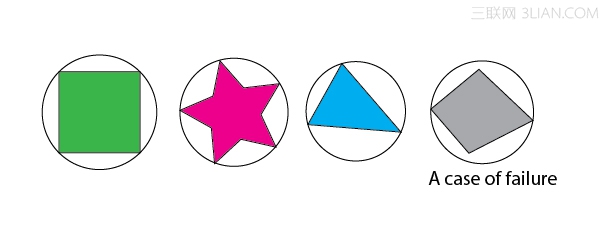
公切線
這個腳本繪制選定的曲線的公切線。
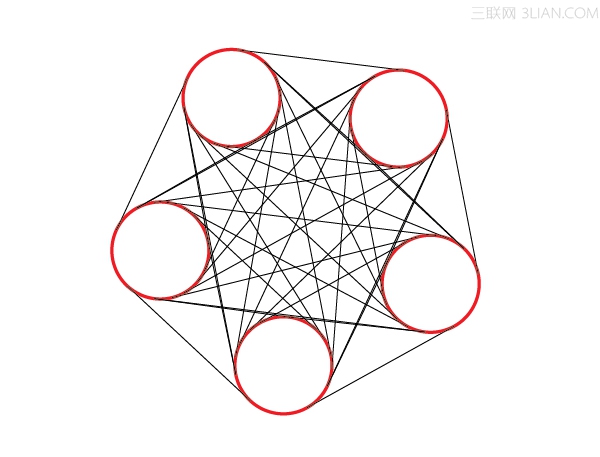
分割曲線
此腳本將根據指定的數分割曲線。分割後的各段的長度是相等的。

擴展手柄
使用此腳本可以方便地改變選定錨手柄的值,而不改變角度。
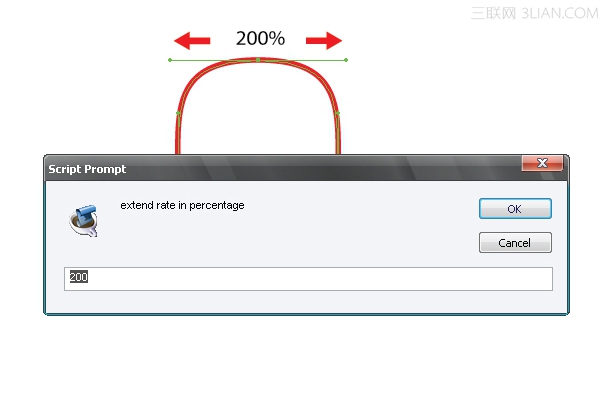
這裡有幾個指標和腳本性能方便更好的了解。
100:原來的大小
120:延長20%
80:縮短20%
0:刪除處理
-100:反向手柄
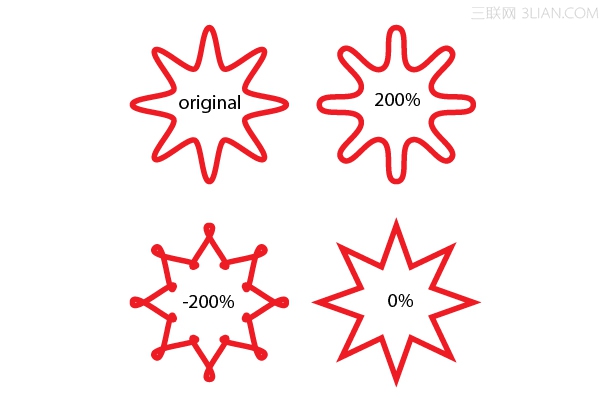
合並重疊錨
這個腳本合並幾乎重疊的錨點。為了了解這個偉大的腳本的重要性,讓我們來測試它。創建一條直線,去對象>擴展
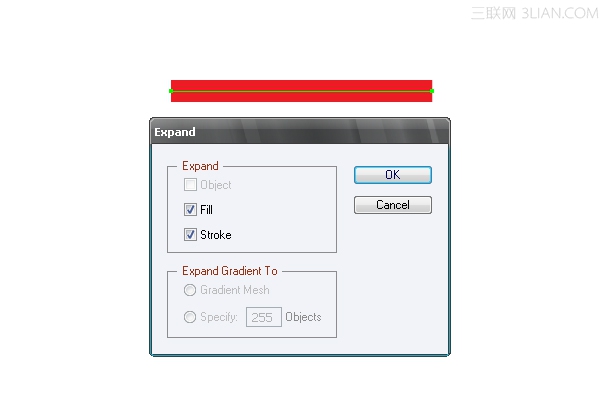
因此,矩形應該只有4個點,但是這裡有5個,有一點是肯定是額外的!
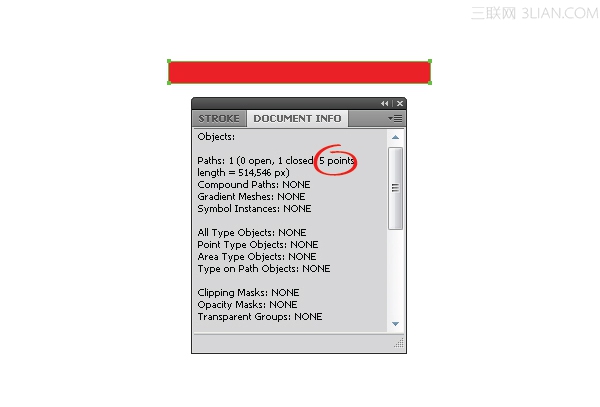
是當你正在處理的不規則形狀的物體,會大大增加編輯的困難。這主要涉及到在Adobe Illustrator CS3
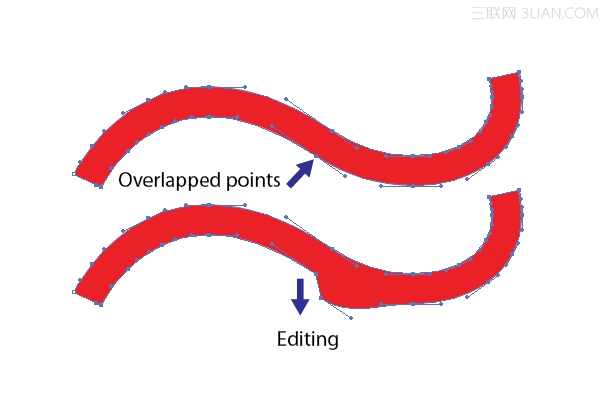
現在,讓我們運行腳本 - 錨點的數量已經下降到原數的一半以上!
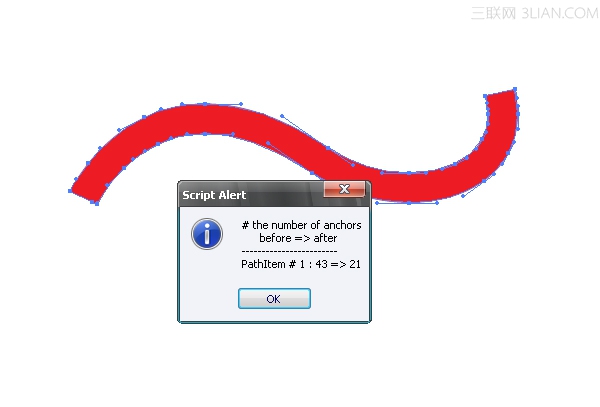
我建議使用這個腳本後,展開,展開"外觀","偏移路徑"命令,特別是你要編輯此對象。
所有錨點變圓角
此腳本使錨點。特別的拐角曲線的交點,這個腳本可能會更好地工作比"圓角"過濾器(但更慢)。
如何使用:1。選擇錨(S)或圓的整個路徑(ES)。2。運行此腳本。會出現一個提示框,設置圓角半徑。輸入點的半徑,然後單擊"確定"。
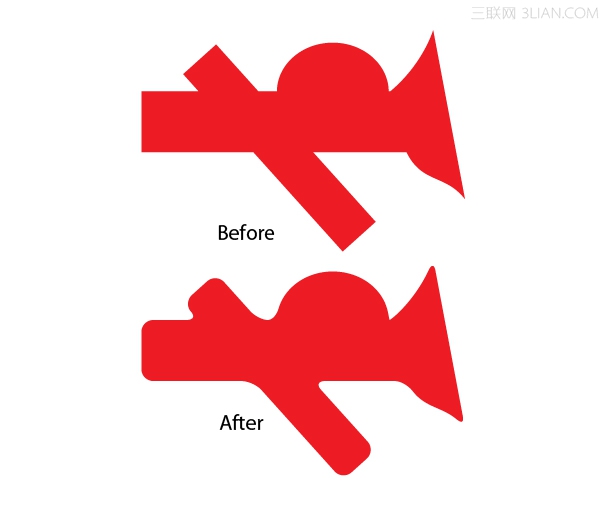
安裝腳本:文件-腳本-其他腳本
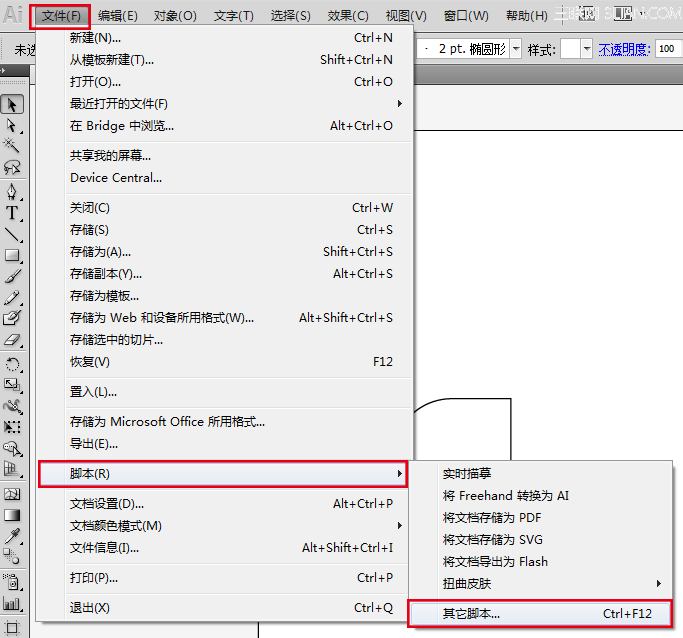
- 上一頁:AI制作帶血絲的眼球
- 下一頁:AI打造水波字體教程



